Cómo seleccionar por color en Adobe Photoshop (En 6 Pasos)
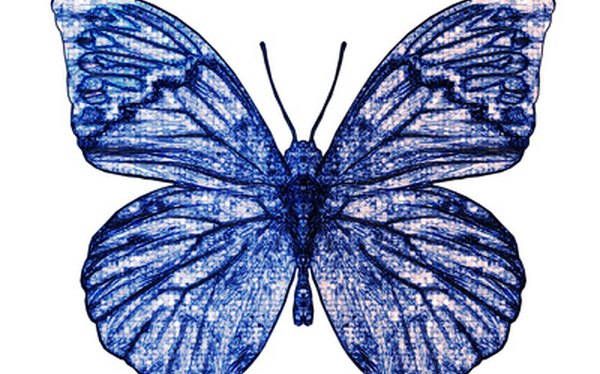
Para seleccionar un color en Adobe Photoshop, puedes utilizar la herramienta de la varita mágica, pero a veces no es muy preciosa. Una mejor manera es utilizar el comando Seleccionar por Rango de Color.
Paso 1
Haz clic en el menú "Seleccionar" en la parte superior de la pantalla de Photoshop.
Paso 2
Elige "Rango de Color". Se abrirá una ventana de diálogo. Dentro de ésta, verás una semejanza de la imagen. Comprueba que "selección" esté elegida debajo de la imagen.
Paso 3
Agarra una de las herramientas cuentagotas y haz clic en una parte de la imagen. La imagen se alterará para corresponderse con tu muestra.
Paso 4
Sostén la tecla Shift para añadir más color a tu selección.
Paso 5
Haz clic en "Ok" cuando hayas terminado la selección. Ubica ésta en la imagen principal.
Paso 6
Haz cualquier ajuste que quieras a tu selección.
